Зашто Слацк, а не Скипе? Главни разлози за ваш избор

Зашто изабрати Слацк, а не Скипе? Слацк обезбеђује мање ометања комуникације у вашем тимском простору и омогућава вам да на време приступите правим информацијама.
Ако треба да делите свој екран са осталим учесницима састанка, Скипе вам омогућава да то урадите у само два клика.
Све што треба да урадите је да кликнете на Још опција и изаберете Дели екран .
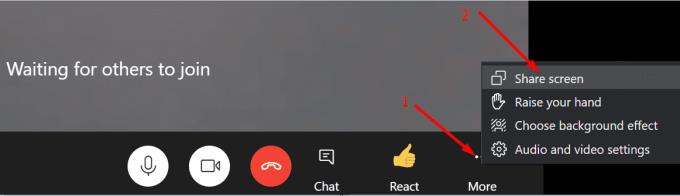
Ако користите Скипе за посао, кликните на икону монитора и изаберите Пресент десктоп .
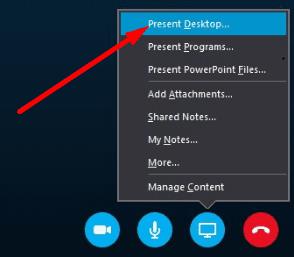
Дакле, без обзира на верзију апликације коју користите, можете брзо да делите екран у само два клика.
Али понекад, ова функција неће радити и Скипе не успе да дели вашу радну површину. Па, можете користити методе за решавање проблема у наставку да бисте решили проблем. Ова решења важе и за Скипе за дом и за Скипе за посао.
Уверите се да је ваша мрежна веза стабилна и да имате довољно пропусног опсега да делите екран. Као што већ знате, дељење видео слика је активност која захтева велики пропусни опсег. Ако немате довољно пропусног опсега, Скипе ће приказати следећу поруку о грешци: „Нисмо могли да се повежемо са презентацијом због проблема са мрежом. Покушајте поново касније".
Користите кабловско решење и искључите друге уређаје користећи везу да бисте ослободили више пропусног опсега за Скипе. Уверите се да имате пристојну брзину отпремања.
Затим онемогућите заштитни зид и проверите да ли сада можете да представите. Можда ваш заштитни зид блокира Скипе-ове портове.
Поред тога, ако користите прокси, откуцајте „интернет оптионс“ у Виндовс траку за претрагу да бисте отворили Интернет опције . Затим кликните на Цоннецтионс и изаберите ЛАН Сеттингс .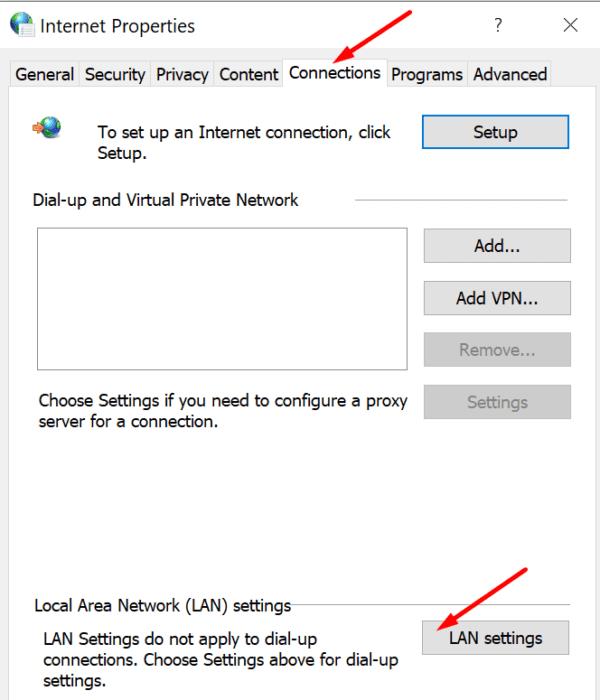
Проверите да ли је омогућено Аутоматско откривање подешавања или Користи скрипту за аутоматску конфигурацију . Онемогућите ове опције јер оне могу заменити ваша ручна подешавања проксија.
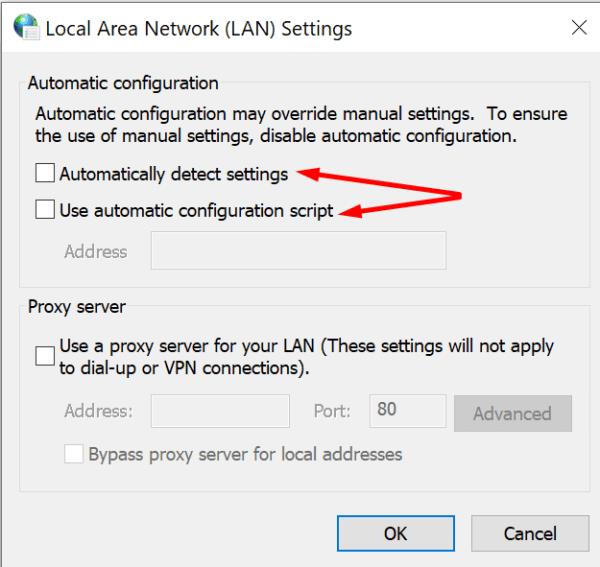
Скипе за посао је део Мицрософт 365 Суите . Сходно томе, ако се ваше Оффице инсталационе датотеке оштете, то ће утицати и на Скипе.
Покрените контролну таблу и идите на Програми .
Затим изаберите Програми и функције и кликните на Мицрософт 365.
Изаберите дугме Промени и означите опцију Онлине поправка .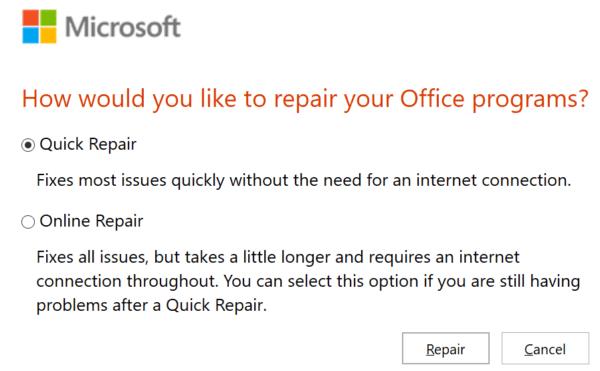
Затворите Скипе, покрените га поново и проверите резултате.
Поред тога, можете да преузмете и покренете Мицрософт помоћник за подршку и опоравак да бисте аутоматски поправили своје Оффице датотеке.
Откуцајте регедит у Виндовс траку за претрагу и притисните Ентер да бисте покренули уређивач регистра.
Затим идите на ХКЛМ\СИСТЕМ\ЦуррентЦонтролСет\Сервицес\Тцпип\Параметерс .
Кликните десним тастером миша на десно окно и додајте нови кључ ДВОРД .
Именујте га МакУсерПорт и поставите његову вредност на 15000 (децимално) и 3А98 (хек) . Алтернативно, можете да унесете и 5000 као децималну вредност – проверите која опција вам најбоље одговара.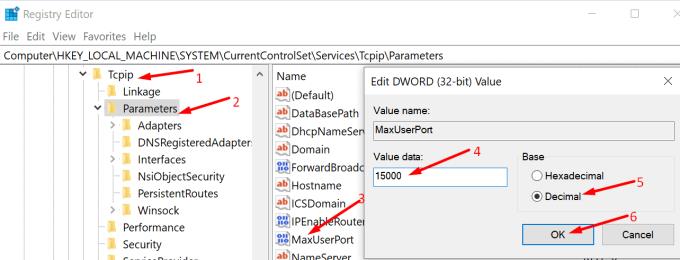
Примените промене и проверите да ли можете да представите своју радну површину на Скипе-у.
Користите ово решење ако не можете да делите екран на Скипе-у за посао. Покушајте да деинсталирате Азуре Информатион Протецтион (АИП) . Ова алатка заснована на облаку спречава кориснике да деле садржај са неовлашћеним трећим странама.
На пример, ако отворите документ који је заштићен АИП-ом, нећете моћи да делите екран док је датотека видљива на радној површини. Мораћете или да затворите одговарајући документ да бисте могли да прикажете своју радну површину или да онемогућите АИП.
Потпуно изађите из Скипе-а за посао.
Идите на %УсерПрофиле%\АппДата\лоцал\Мицрософт\Оффице\16.0\Линц .
Затим избришите све датотеке из Линц фасцикле.
Поново покрените Скипе за посао и проверите да ли има неке разлике.
Ако је ваша мрежна веза нестабилна или су ваше Оффице инсталационе датотеке оштећене, нећете моћи да делите екран на Скипе-у. Поред тога, ако користите Скипе за посао и отворили сте поверљиви документ, АИП клијент може да вас спречи да делите екран.
Оставите нам коментар испод и обавестите нас да ли сте успели да решите проблем са дељењем екрана на Скипе-у.
Зашто изабрати Слацк, а не Скипе? Слацк обезбеђује мање ометања комуникације у вашем тимском простору и омогућава вам да на време приступите правим информацијама.
У случају да тражите веб камеру за коришћење на рачунару, можете да користите Ксбок Кинецт као веб камеру на Виндовс 10. Када своју Кинецт учините веб камером на Виндовс-у
Замагљивање ваше Скипе позадине током видео позива је кључно за одржавање пословне слике. Ево како то учинити.
Ако је ваша веза нестабилна или су ваше Оффице инсталационе датотеке оштећене, нећете моћи да делите екран на Скипе-у.
Скипе стално прекидање и поновно повезивање указује да ваша мрежна веза није стабилна или да немате довољно пропусног опсега.
Брзо направите Скипе анкету да бисте ставили тачку на било какву дискусију. Погледајте како их је лако створити.
Да бисте искључили аутоматско исправљање на Скипе-у за мобилне уређаје, потребно је да онемогућите функцију на свом Андроид уређају.
Ако Скипе за посао не успе да се повеже са Екцханге веб услугама, апликација може стално тражити да унесете своје акредитиве.
Једна од најбољих функција Скипе-а је могућност дељења екрана током позива. И то је невероватно лако, а ево како. Прво, морате бити на позиву
У овом водичу ћемо вам показати како можете да ћаскате са Скипе-ом у Оффице Онлине-у
Застареле верзије Скипе-а или оштећени подаци Скипе апликације могу приморати апликацију да вас стално одјављује. Ажурирајте апликацију да бисте решили проблем.
Ако се Скипе видео снимци појављују црно-бели на вашем рачунару, проверите подешавања веб камере и Скипе-а. Затим ажурирајте апликацију.
Док практикујемо социјално дистанцирање и рад на даљину, тешко је одлучити да ли сте обучени како треба за опуштен видео ћаскање са пријатељима или за видео конференцију са колегом…
Многи корисници Скајпа који нису примили ниједан захтев за контакт на десктоп апликацији, заправо су пронашли обавештења на Скипе-у за мобилне уређаје.
Тај црвени знак узвика који видите у прозору за ћаскање указује на то да Скипе није могао да испоручи ваше поруке. Ово је обично због проблема са Интернетом.
Ако покушавате да се пријавите на Скипе за посао, али добијате грешку која каже да адреса није важећа, овај водич је за вас.
Ако Скипе аутоматски одговара на позиве корисника, онемогућите опцију Аутоматски одговор на позив и ажурирајте апликацију.
Ако Скипе мора да се такмичи са другим апликацијама за системске ресурсе, то би могло довести до велике употребе ЦПУ-а. Затворите непотребне апликације и поново покрените Скипе.
Ако не користите Скипе пречесто, најбржи начин да уклоните опцију контекстног менија Дели са Скипе-ом је да деинсталирате апликацију.
Грешке Скипебридге.еке указују на то да користите застареле верзије Скипе-а. Или да програм или апликација треће стране блокирају Скипе.
Гоогле мапе могу да прикажу информације о надморској висини на рачунару и мобилном уређају. Да бисте користили ову функцију, потребно је да омогућите опцију Терен.
Научите корак по корак како да искључите везе на које се може кликнути у Нотепад++ помоћу овог једноставног и брзог водича.
Ослободите се приказивања емисије у Уп Нект на Аппле ТВ+ да бисте своје омиљене емисије чували у тајности од других. Ево корака.
Откријте колико је лако променити слику профила за свој Диснеи+ налог на рачунару и Андроид уређају.
Тражите Мицрософт Теамс алтернативе за комуникацију без напора? Пронађите најбоље алтернативе за Мицрософт тимове за вас у 2023.
Овај пост вам показује како да исечете видео записе помоћу алата уграђених у Мицрософт Виндовс 11.
Ако често чујете популарну реч Цлипцхамп и питате шта је Цлипцхамп, ваша претрага се завршава овде. Ово је најбољи водич за савладавање Цлипцхамп-а.
Са бесплатним снимачем звука можете да правите снимке без инсталирања софтвера треће стране на свој Виндовс 11 рачунар.
Ако желите да креирате запањујуће и привлачне видео записе за било коју сврху, користите најбољи бесплатни софтвер за уређивање видеа за Виндовс 11.
Погледајте савете које можете да користите да бисте своје задатке организовали уз Мицрософт То-До. Ево савета који се лако раде, чак и ако сте почетник.


























